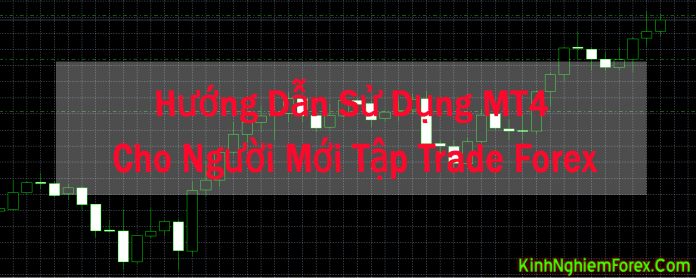Chơi Forex không giống như các thị trường tài chính khác bởi Forex không có địa điểm hay trung tâm trao đổi nào cụ thể. Vì thế, nếu các bạn muốn giao dịch phải qua một sàn môi giới trung gian. Do đó, bạn phải biết cách sử dụng phần mềm MT4 bởi nó chính là cầu nối giữa người chơi và sàn bạn đăng ký giao dịch. Trong bài viết này, kinhnghiemforex.com sẽ hướng dẫn sử dụng MT4 chi tiết nhất. Khi bạn hiểu và biết cách sử dụng MT4 thì đó cũng là cách giúp bạn giao dịch tốt hơn.
MT4 Là Gì? Hướng Dẫn Sử Dụng MT4

MT4 hay MetaTrader 4 là nền tảng giao dịch tài chính được nhiều trader sử dụng. Nó cho phép trader cập nhật tin tức theo thời gian thực, phân tích kỹ thuật, phân tích cơ bản và sử dụng các kỹ thuật giao dịch tự động.
Mục đích chính của nền tảng này là để giao dịch trên thị trường Forex. Khi bạn nạp tiền vào tài khoản có nghĩa là tiền bạn nạp sẽ được chuyển vào tài khoản MT4 này. Mỗi nhà đầu tư có thể mở nhiều tài khoản MT4 khác nhau để tách biệt các khoản tiền trong các tài khoản.
Ưu Điểm Của MT4?
Với MT4 bạn có chín khung thời gian khác nhau, do đó bạn có thể dễ dàng đánh giá và phân tích xu hướng thị trường một cách chính xác. Mặc khác, bạn có thể truy cập vào hơn 50 chỉ báo khác nhau. Các chỉ báo này có thể làm nổi bậc các dữ liệu quan trọng giúp cho việc phân tích kỹ thuật được chính xác hơn. Ngoài ra, bạn có thể thay đổi màu sắc các chỉ báo sao cho dễ nhìn hơn.
Không chỉ cung cấp các cặp tiền tệ, MT4 còn tích hợp rất nhiều sản phẩm tài chính khác như: Chứng khoản, vàng, dầu, tiền áo… Đặc biệt nó còn được sáng tạo nhiều chỉ báo nâng cao vô cùng đa dạng. Bạn có thể nghiên cứu để áp dụng cho chiến lược giao dịch của mình.
Nào giờ hãy cùng tham khảo cách sử dụng phần mềm MT4 ngay nhé!
>> Xem thêm: Hướng dẫn sử dụng metatrader 4 trên điện thoại.
Hướng Dẫn Sử Dụng MT4 Cho Người Mới Tập Trade Forex
1. Đăng Nhập
Trên thanh công cụ, chọn File > Open An Account.
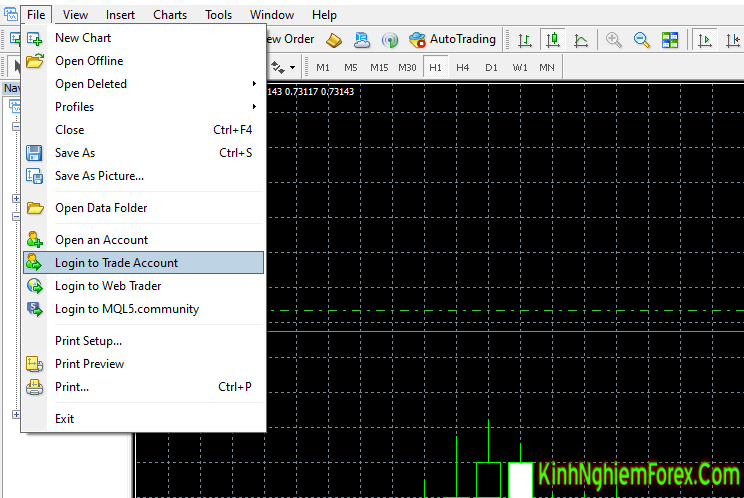
Điền thông tin tài khoản của bạn như đã nhận trong email đăng ký khi mở sàn.
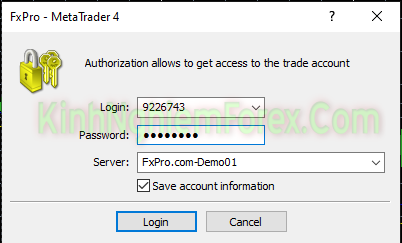
Lưu ý: Nhớ chọn đúng server như đã cung cấp.
2. Cài Đặt Ngôn Ngữ
Muốn hiển thị ngôn ngữ mà bạn cần, chọn View > Language > chọn ngôn ngữ bạn cần.

Nếu như đã chọn ngôn ngữ mà bạn muốn mà phần mềm chưa chuyển đổi. Bạn vui lòng tắt phần mềm và mở lại.
3. Đặt Lệnh Mua/Bán
Click chọn New Order trên thanh công cụ hoặc nhấn F9 để đặt lệnh.
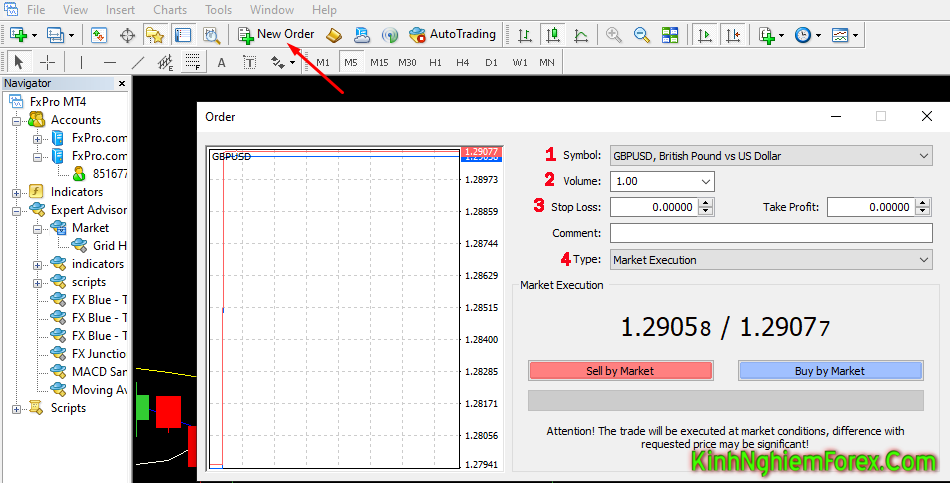
Chú thích:
- Symbol: Tên sản phẩm mà bạn giao dịch.
- Volume: Số lot mà bạn giao dịch, thấp nhất là 0,01 lot.
- Stop Loss: Lệnh này sẽ tự động đóng khi giá đi ngược lại với xu hướng bạn đã kỳ vọng. Có nghĩa là lệnh đó bạn đang lỗ.
- Take Profit: Lệnh này sẽ tự động đóng ở mức giá đã đạt được lợi nhuận như mong muốn. Có nghĩa là ở lệnh đó bạn đã có lời.
- Type: Có hai loại lệnh:
- Instant Execution: Có giá tức thì theo giá thị trường lúc đó.
- Pending Order: Là lệnh đặt để chờ đến khi thị trường chạm mức giá mà bạn mong muốn và lệnh sẽ được đặt sẵn.
4. Hướng Dẫn Sử Dụng MT4 – Lệnh Dừng Lời/ Lỗ
Có 2 cách để bạn thực hiện dừng lời hoặc lỗ.
Cách 1: Đặt lệnh dừng lời hoặc lỗ trước khi đặt lệnh mua/bán (như bản ở phần 3).
Cách 2: Click chuột phải vào lệnh đã đặt, chọn tùy chỉnh hoặc dừng lệnh như hình:

Sau đó điều chỉnh mức dừng lời và dừng lỗ và chọn Modify để hoàn thành.
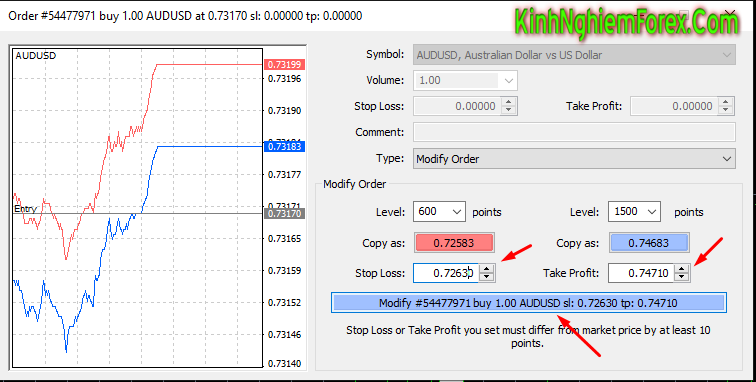
5. Cách Xem Giao Dịch Và Công Cụ Hỗ Trợ
Để xem được các lệnh đã đặt, bạn chọn View > Terminal hoặc bấm tổ hợp lệnh Ctrl + T.
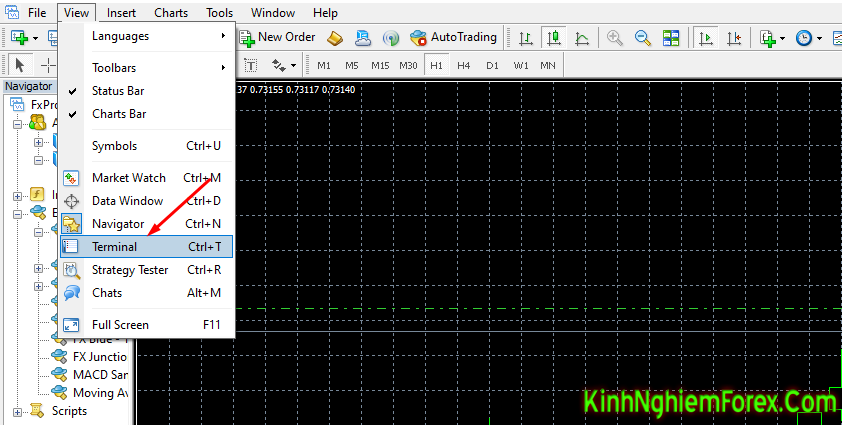
Bảng Terminal hiện ra:

Chú thích:
- Trade: Bảng hiển thị giao dịch đang thực hiện với các chỉ số.
- Price: Giá đặt lệnh
- S/L: Dừng lỗ
- T/P: Chốt lời
- Price: Giá hiện tại
- Comission: Phí hoa hồng
- Swap: Phí qua đêm
- Profit: Lợi nhuận
- Account History: Hiển thị lịch sử tất cả các giao dịch lời, lỗ cho bạn.
Ngoài ra, để tích hợp các công cụ phân tích vào đồ thị, bạn chọn View > Navigator hoặc Ctrl + N.
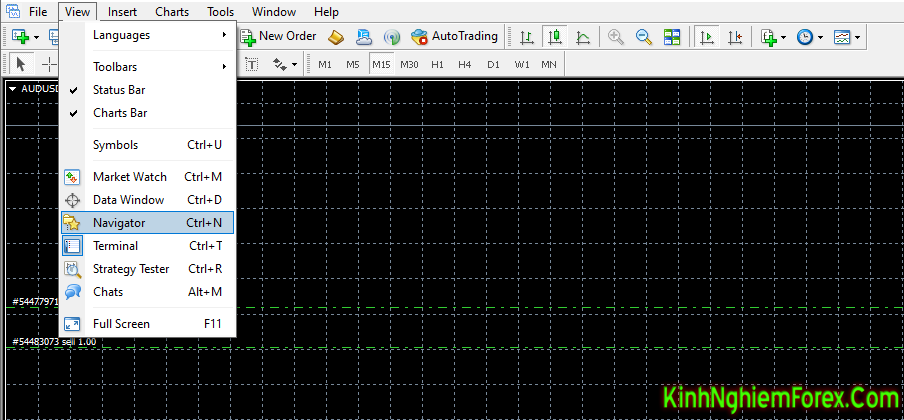
Bạn sẽ thấy hộp thoại hiển thị số tài khoản của bạn và những công cụ hỗ trợ. Muốn thêm vào biểu đồ chỉ báo nào, bạn chỉ cần mở mục đó ra click chuột phải vào chỉ báo muốn thêm chọn Attach to a chart là xong.
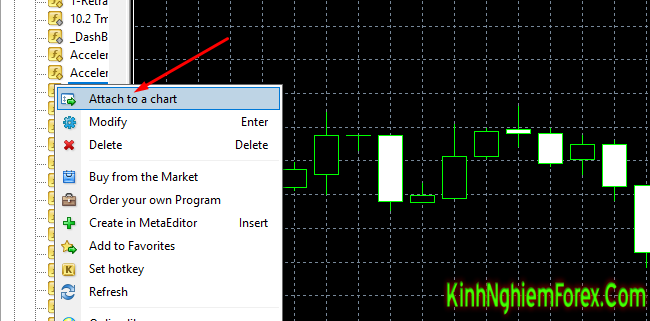
Nếu chưa thành thạo bạn nên mở tài khoản Forex demo để thử giao dịch. Khi đã có kinh nghiệm trên thị trường rồi thì mới tiến hành giao dịch bằng tiền thật các bạn nhé.
> Mở tài khoản demo tại đây!
Ngoài các vấn đề được kể ở trên thì phần mềm MT4 vẫn còn nhiều thứ để bạn khám phá. Có lẽ sẽ khó khăn với các trader mới nhưng khi đã quen rồi thì bạn sẽ thấy phần mềm MT4 rất dễ sử dụng. Chúc các bạn thành công!
Xem thêm:
- Tổng hợp các mô hình nến trong giao dịch forex
- Hướng Dẫn Cách Mở Tài Khoản Forex Tại Sàn Forex Uy Tín
- Các loại biểu đồ forex trên phần mềm giao dịch MT4
- Sàn forex có spread thấp nhất được bình chọn bởi hàng triệu traders
- Có nên chơi forex? Lời khuyên từ nhiều trader kinh nghiệm
- Hướng dẫn giao dịch theo sóng elliott một cách hiệu quả